
さまざまなデバイスやオペレーティングシステムの音楽フォーマットを変更することは、難しいことではありません。多数のコンバータプログラムは、このプロセスを可能な限り容易にすることを可能にする。
音楽フォーマットを変換します
今日は、さまざまなプログラムを使用してオーディオファイルのフォーマットを変更するための3つの方法を分析します。この記事には、ソフトウェア作業の基本原則を説明するための別々の例が含まれます。方法1:EZ CDオーディオコンバータ
キューの最初のものは、オーディオをさまざまな形式に変換するように設計されているEZ CDオーディオコンバータプログラムを設定します。それは音楽的なトラックを扱うために強力な組み合わせです。次に、ソング形式を変更する方法について説明しましょう。M4A。特にiPhoneでAppleのガジェットを弾く。
インストール
- 公式サイトからダウンロードしたファイルを実行してくださいEZ_CD_AUDIO_CONVERTER_SETUP.EXE。開くダイアログで、言語を選択します。
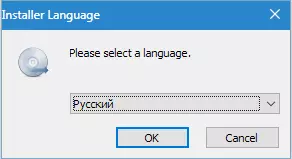
- 次のウィンドウで、[次へ]をクリックします。

- ライセンス条項を受け入れます。
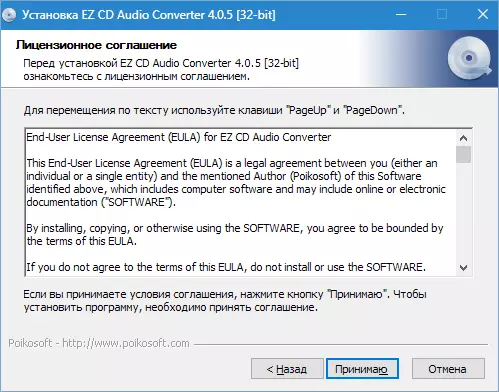
- ここでは、インストールしてクリックする場所を選択します"インストール".

インストールの終わりを待っています。
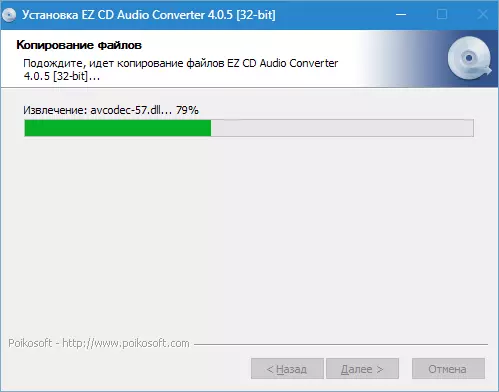
- 準備…

変換プロセス
- プログラムを実行してタブに移動します「オーディオコンバータ」。組み込みの指揮者に目的のファイルを見つけて、作業ウィンドウにドラッグします。ファイルは、たとえば、任意の場所から移動することもできます。デスクトップ.
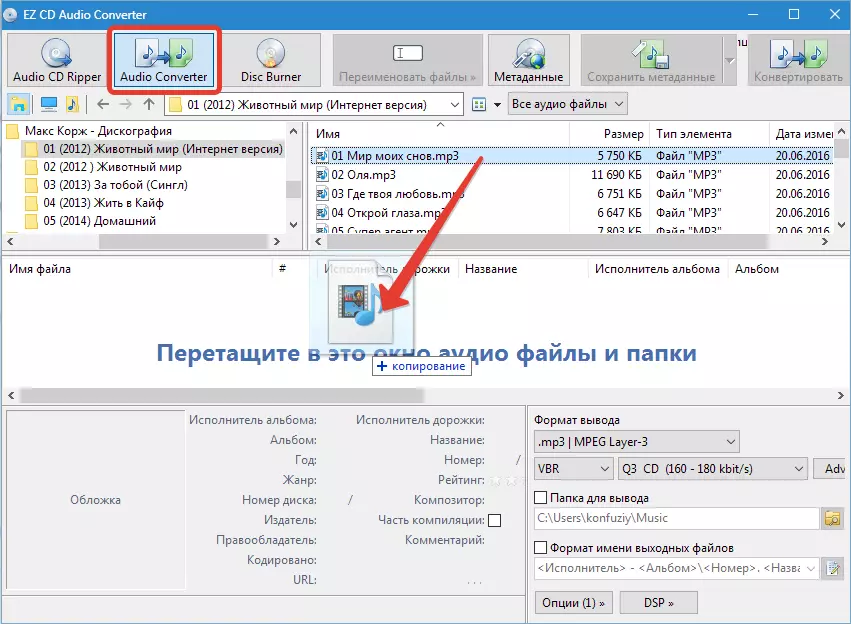
- この構成は名前を変更したり、アーティスト、アルバム名、ジャンル、ダウンロード歌詞をダウンロードできます。
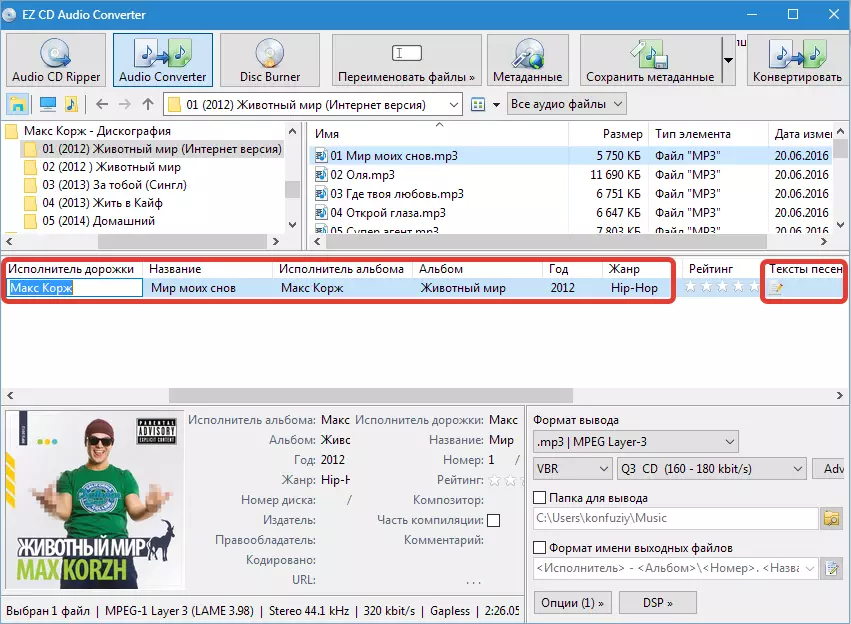
- 次に、音楽を変換する形式を選択してください。 iPhoneファイルを再生する必要があるので、M4Aリンゴのロスレス.
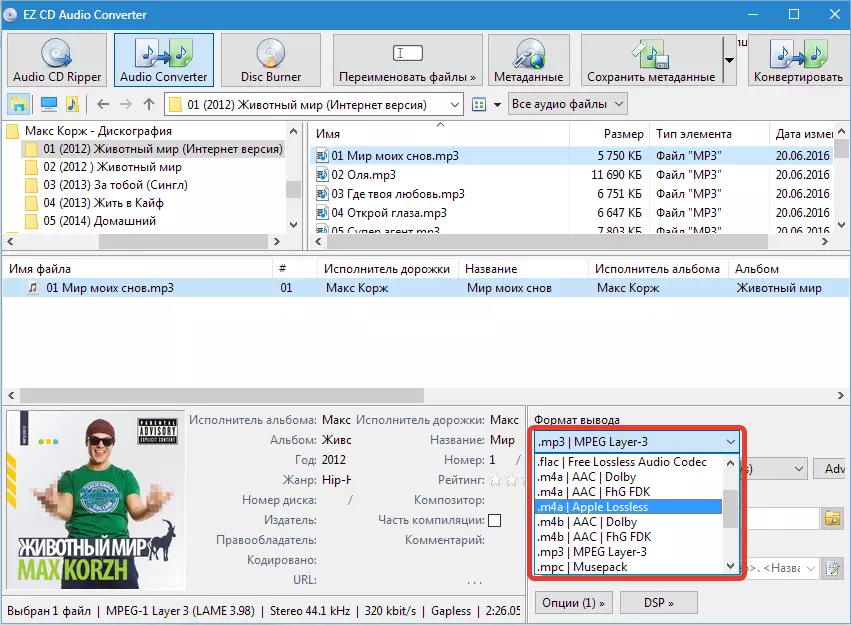
- フォーマットを設定します。ビットレート、モノラルまたはステレオ、サンプリングレートを選択します。より多くの値、品質が高く、したがって、エンドファイルの量を覚えています。ここでは、再生装置のレベルから来る必要があります。スクリーンショットで指定された値は、ほとんどのヘッドフォンやスピーカーに適しています。
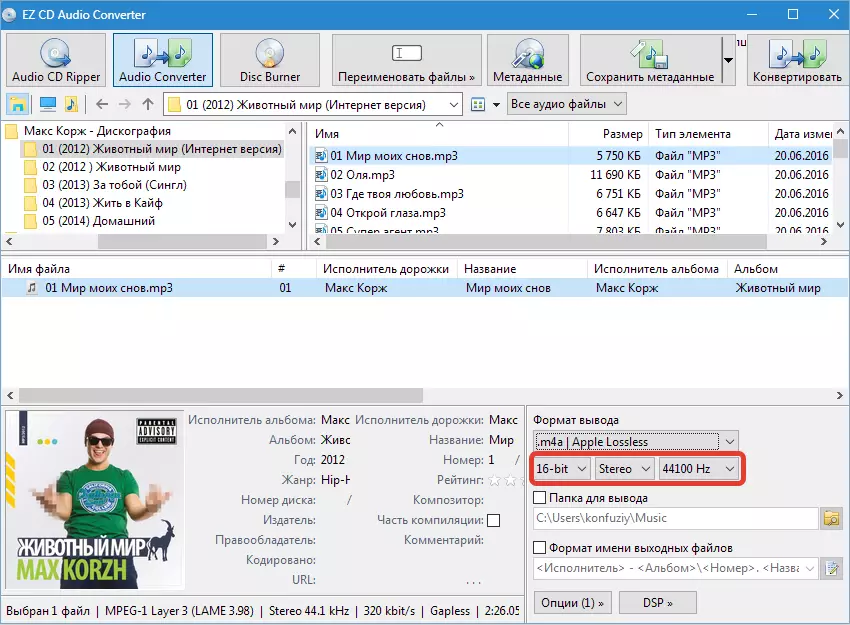
- 出力用フォルダを選択してください。
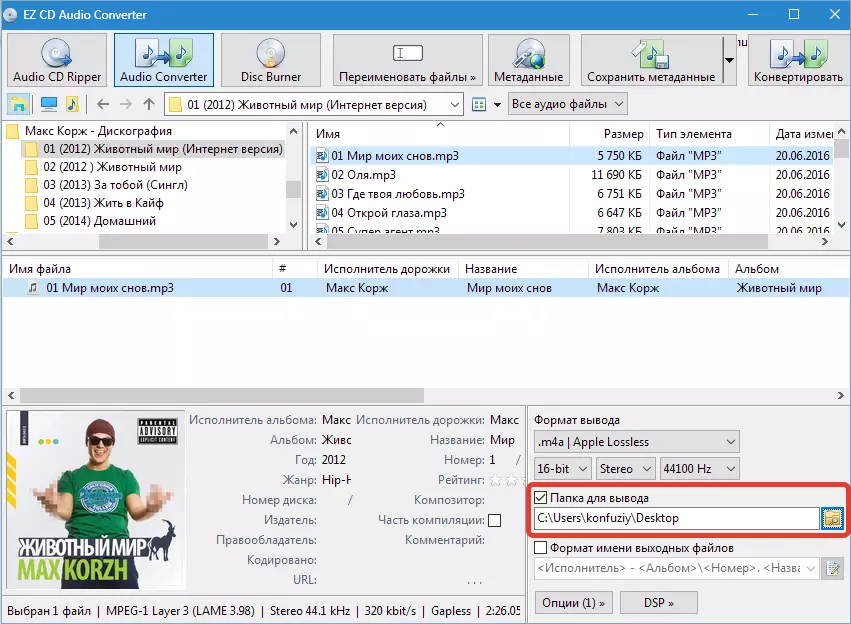
- ファイル名形式を変更します。このオプションは、ファイル名がプレイリストとライブラリに表示される方法を決定します。
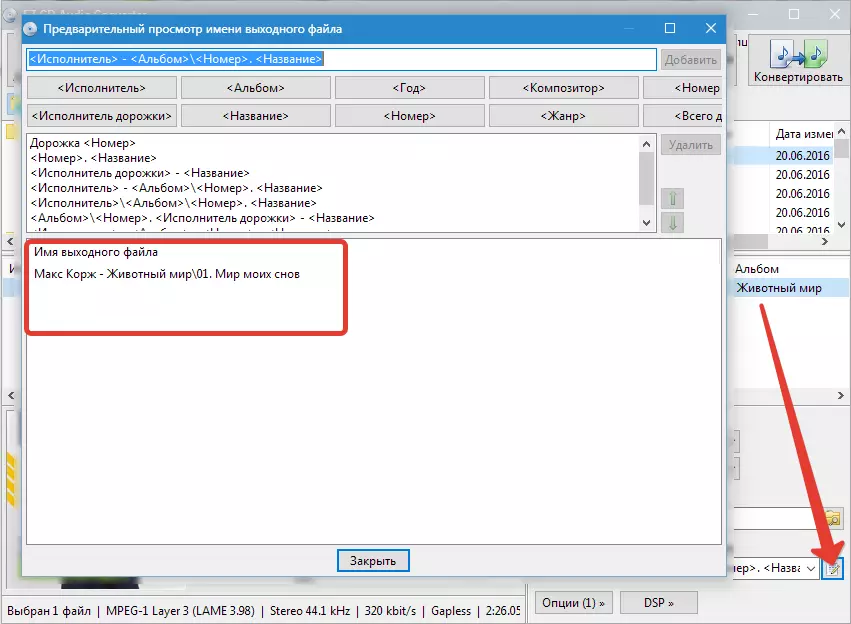
- 設定DSP。(デジタル信号プロセッサ)。
- 再生中のソースファイルに、オーバーロードまたはサウンドの「失敗」が観察された場合は、有効にすることをお勧めします。再生訓練(ボリュームアラインメント)歪みを最小限に抑えるためには、タンクを反対にする必要があります「クリッピングを防ぐ」.
- 態度設定を使用すると、組成の開始時に音量をスムーズに増やし、最後に減らすことができます。
- 加算関数の名称(取り外し)の沈黙はそれ自体を話す。ここでは、沈黙を組成物に取り外すか挿入することができます。
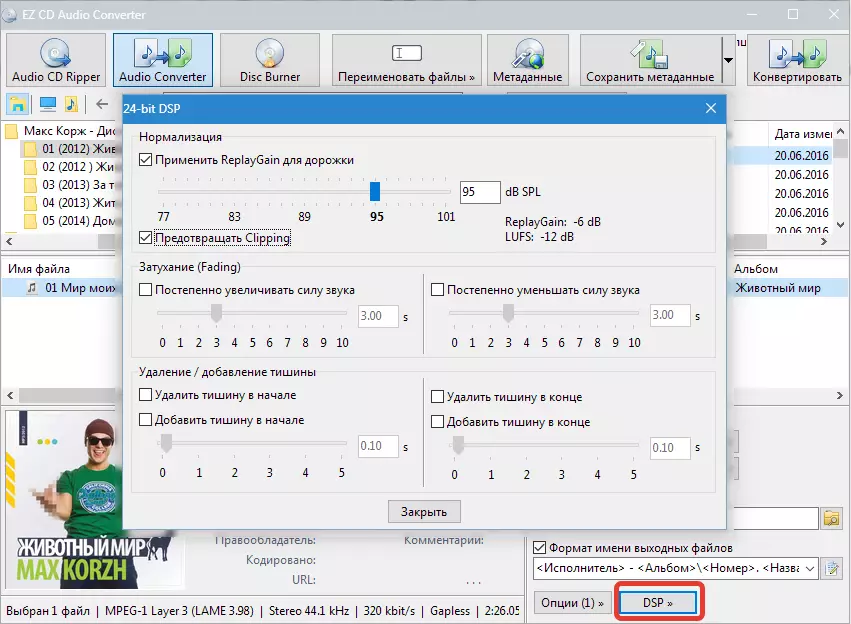
- カバーを変更してください。ファイルを再生するときの一部のプレイヤーはこの写真を反映しています。それが存在しないか古いものが好きなら、あなたはそれを置き換えることができます。
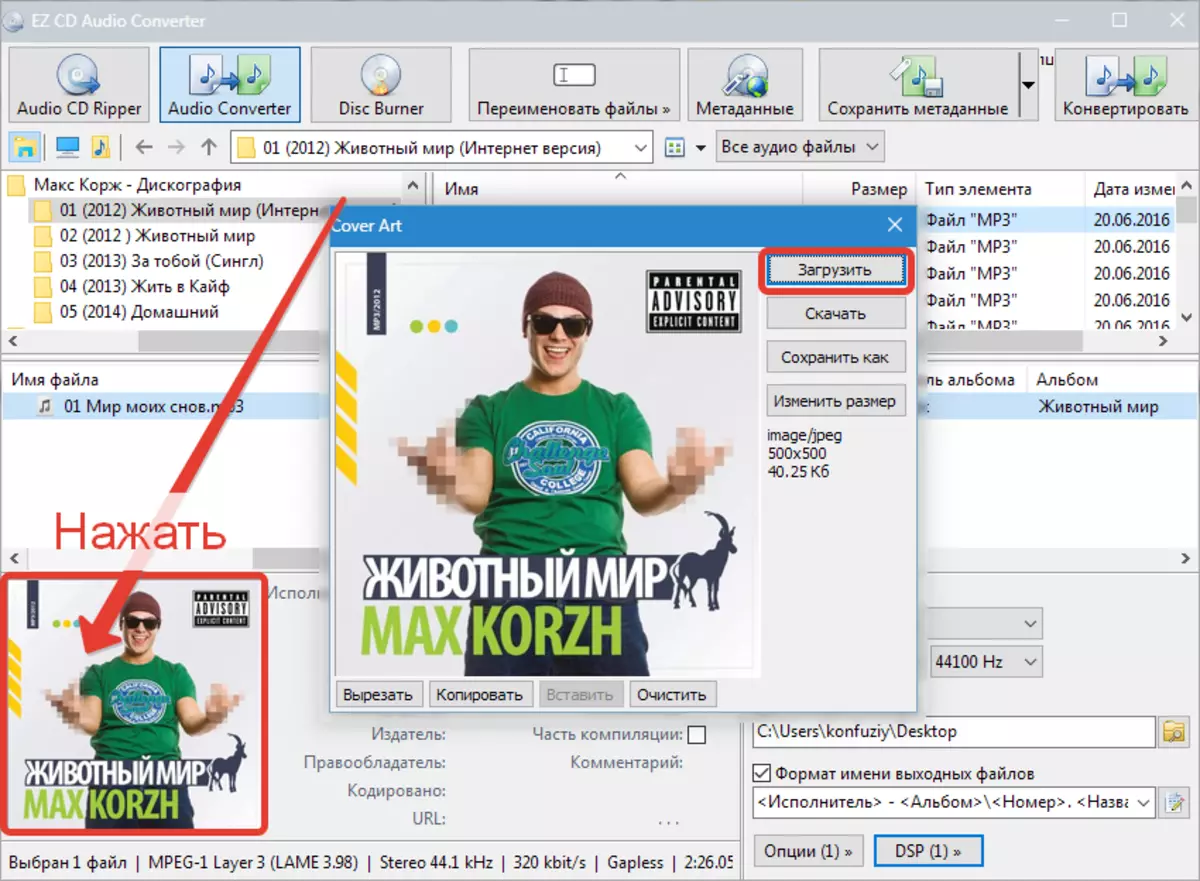
- 必要な設定はすべて行われます。プレス"変換".
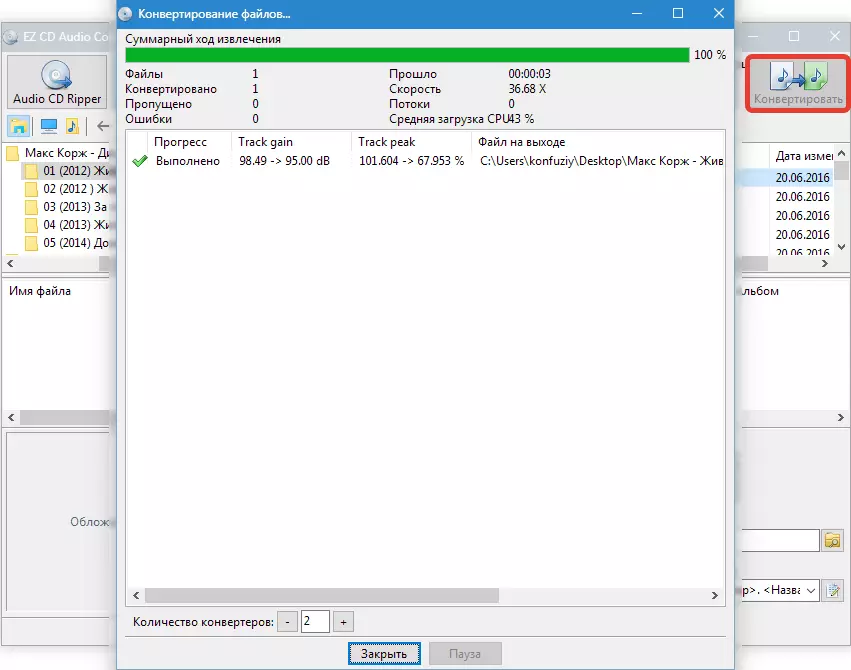
変換プロセス
- プラスの「オーディオ」ボタンを押します。
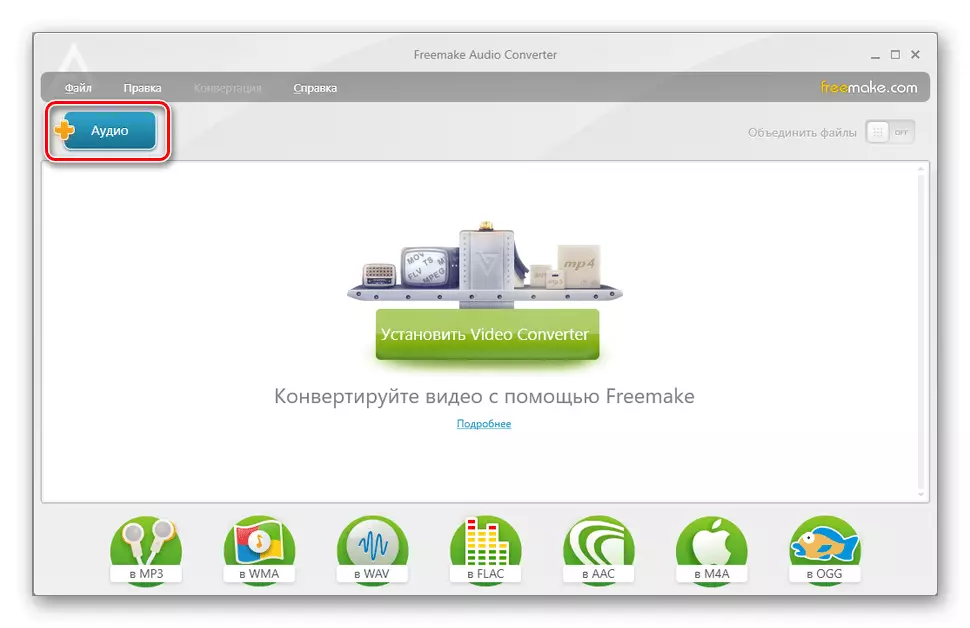
私たちはディスク上のトラックを探しています、それを選択して「開く」をクリックしてください。
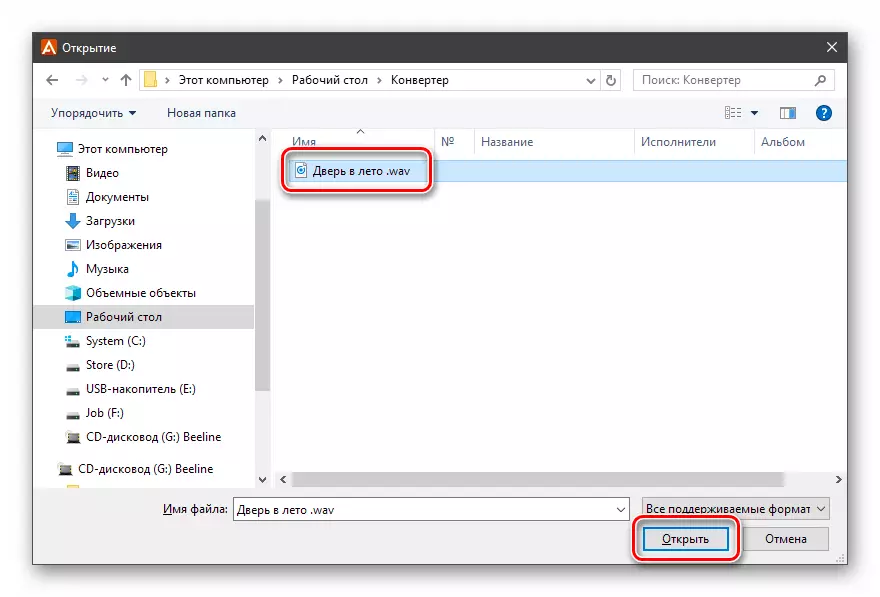
- 下部パネルで「MP3」ボタンを押します。

- ドロップダウンリスト「プロファイル」で、出力ビットレートを選択します。
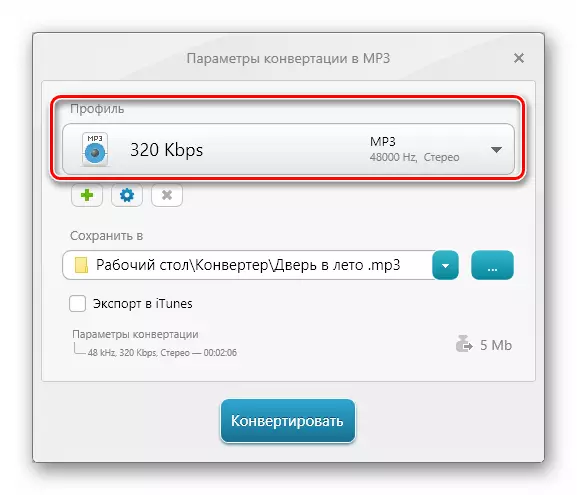
必要に応じて、ギアアイコンをクリックしてプロファイルパラメータを変更できます。
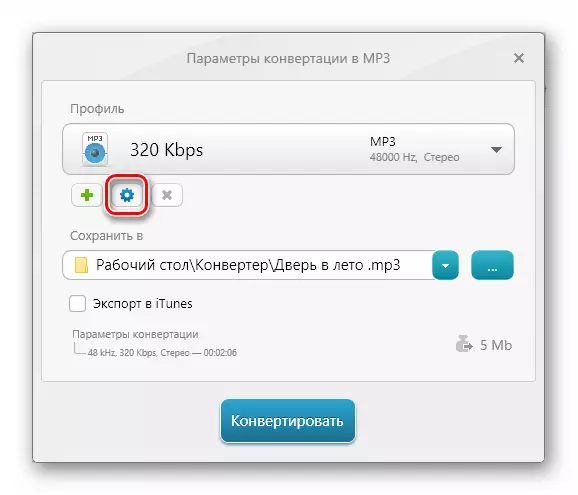
ここでチャンネル、頻度、ビタを選択して、[OK]をクリックします。プログラムは、 "title"フィールドに入力されたタイトルを持つ新しいプロファイルを作成します。
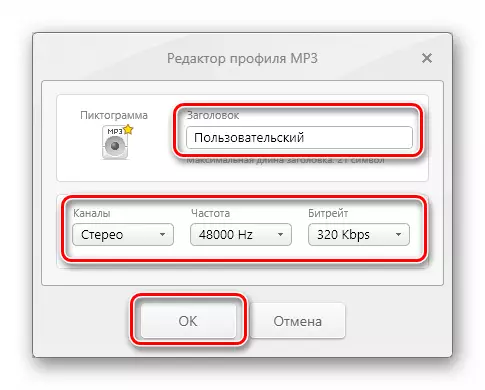
- ポイント付きボタンをクリックしてトラックを保存する場所を選択します。デフォルトでは、プログラムはソースファイルがある場所にあるこのフィールドへのフォルダへのパスを規定します。
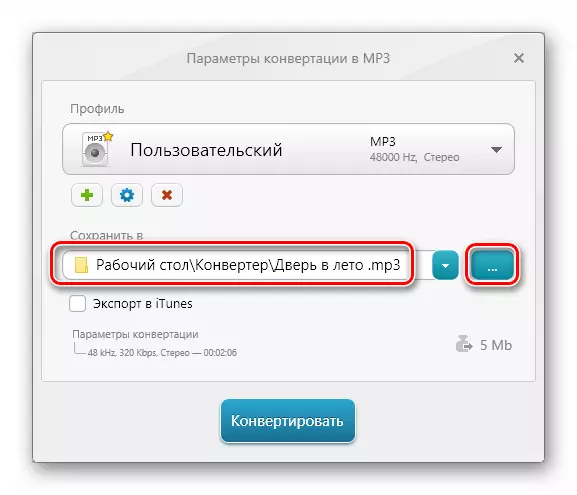
- 「変換」をクリックします。
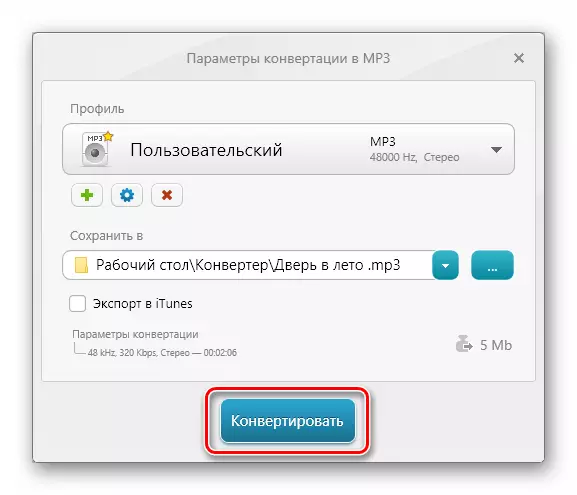
私たちは操作の完了を待っています。
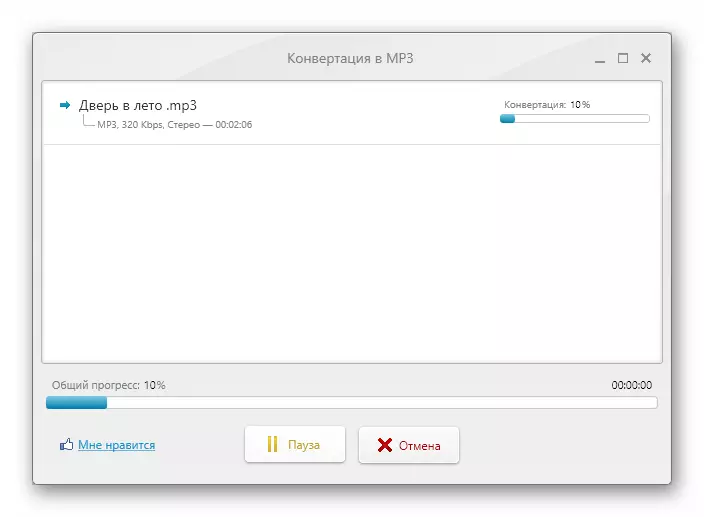
- タイトル「成功」のダイアログボックスで、[OK]をクリックします。
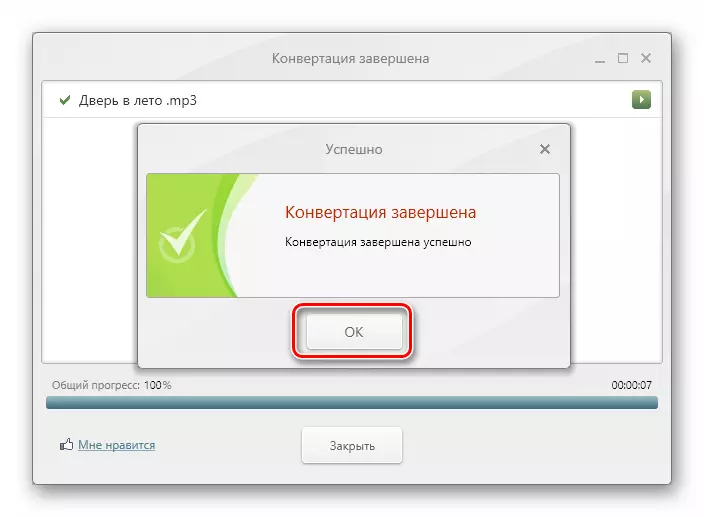
コンバータウィンドウを閉じます。完成したトラックは、条項4で指定されたフォルダにあります。
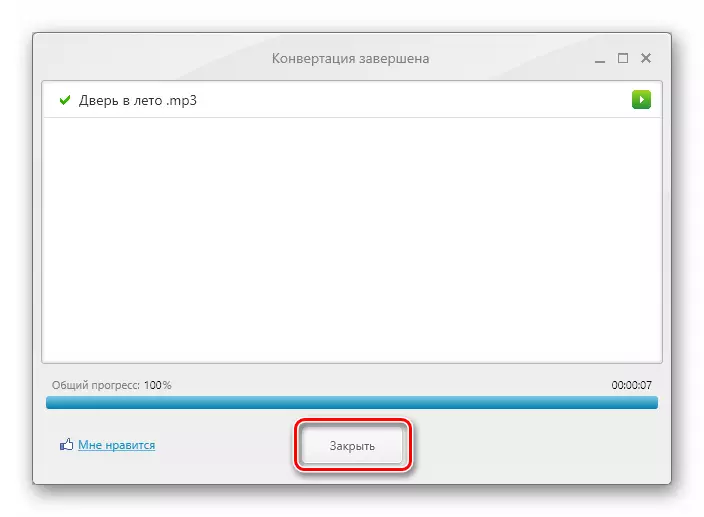
- 私たちは公式のWebサイトで受信したインストーラを起動して言語を選択します。
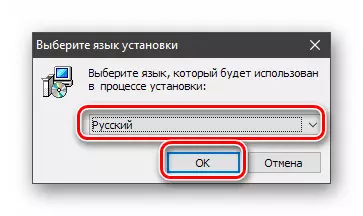
- 開始ウィンドウでは、「マスター」をクリックして「次へ」をクリックしてください。
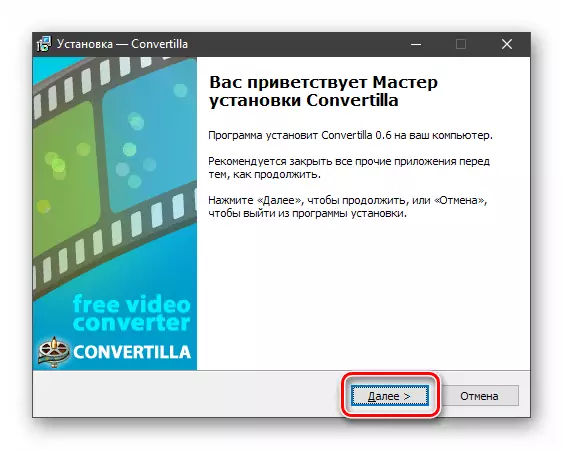
- ライセンス契約の条項を受け入れます。
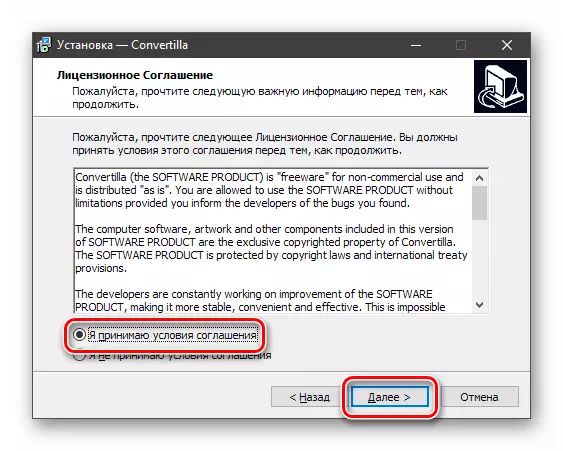
- プログラムをインストールする場所を選択してください。
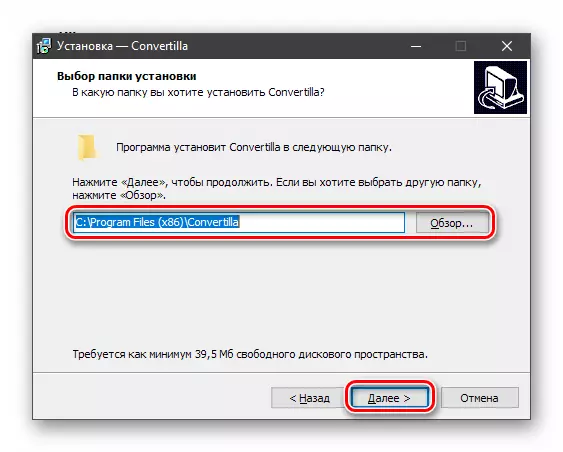
- 「開始」メニューにフォルダを作成する必要がない場合は、チェックボックスを指定されたChekBoxにして「次へ」を押します。
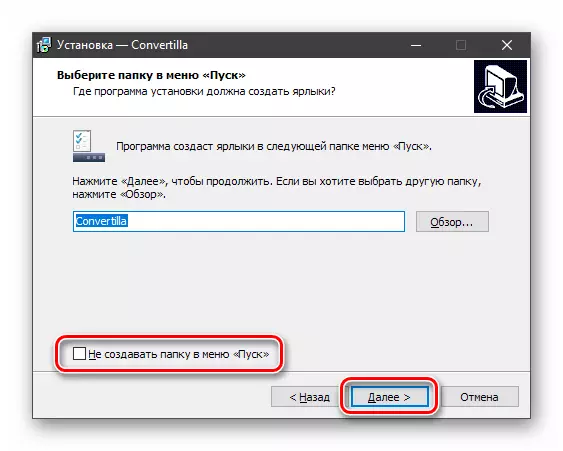
- 私達は私達が必要なショートカットで決定され、さらに行く。
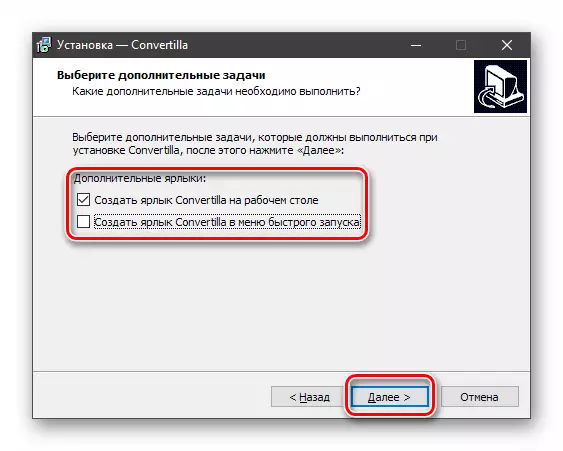
- インストールを実行してください。
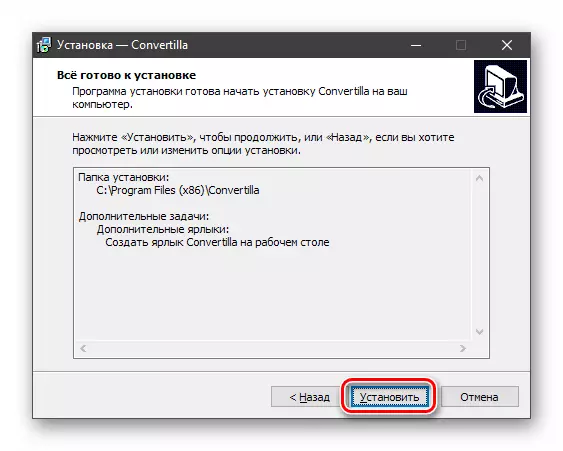
インストーラのインストールの終わりを待っています。
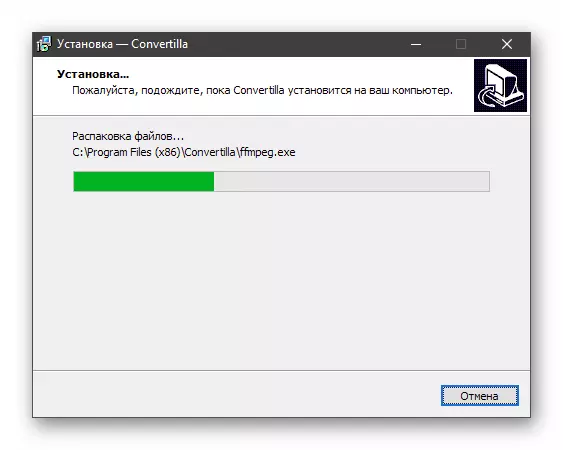
- [完了]ボタンで[ウィザード]ウィンドウを閉じます。すぐに仕事に移動する予定の場合は、チェックボックスを[Confortillaの起動]項目の隣に残します。
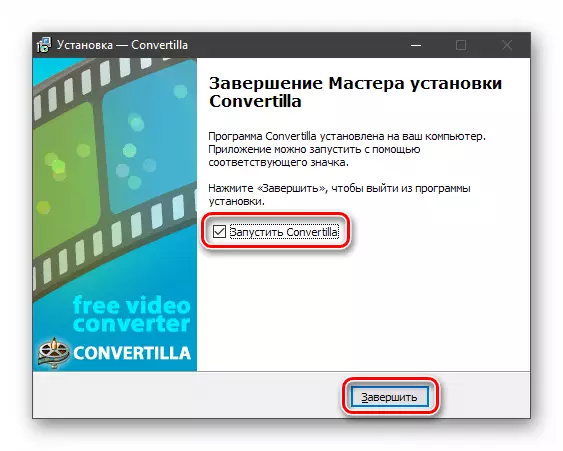
- プログラムを実行して[開く]ボタンをクリックします。
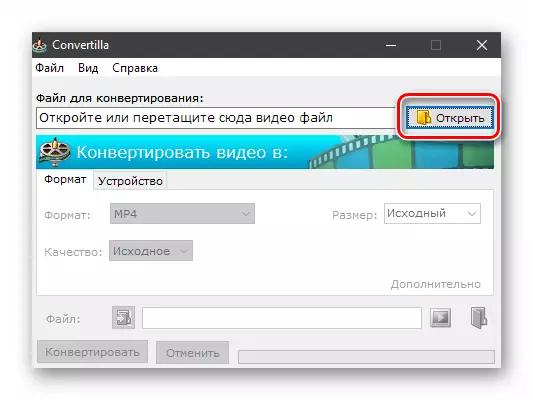
- トラックを選び、もう一度「開く」を選びます。
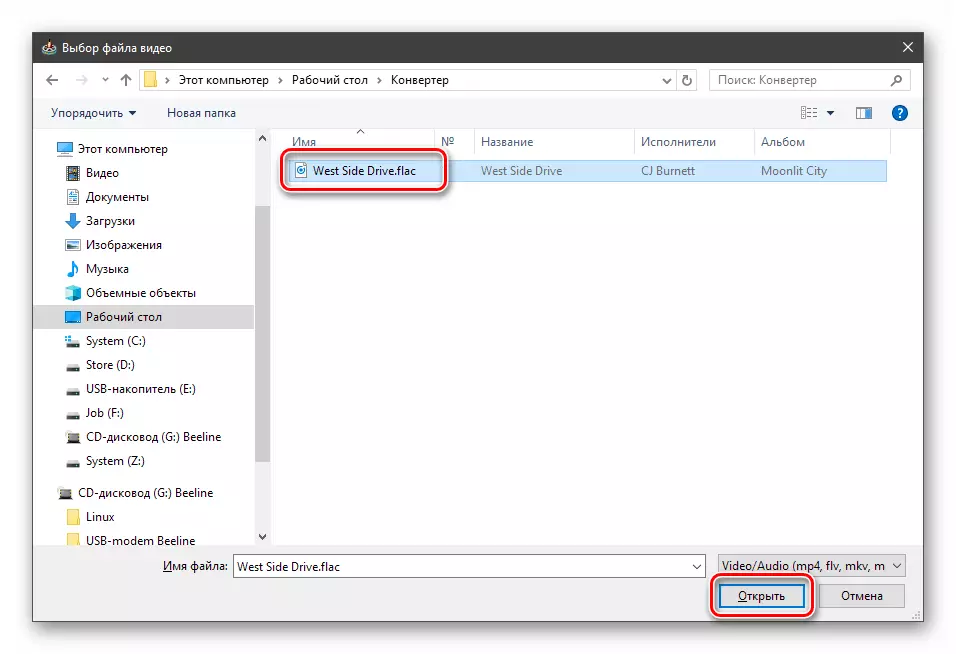
- ドロップダウンリストで「フォーマット」に「MP3」を選択します。
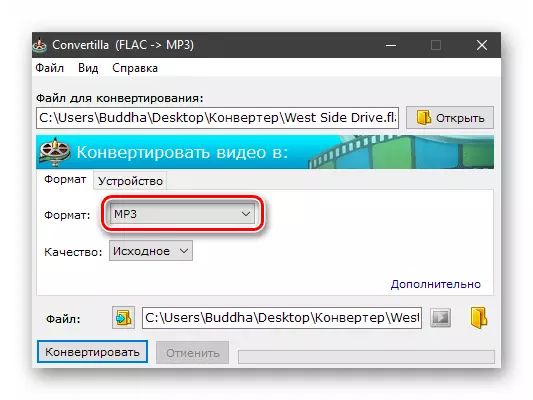
- トラックの品質を変更したい場合は、対応するリストは「その他」の項目を探しています。スライダを「LOW」または「HIGH」の値に移動すると、出力ファイルの品質を定義します。

- トラックの場所を選択してください。デフォルトのパスを残すことができます。この場合、ファイルはソースフォルダに保存されます。
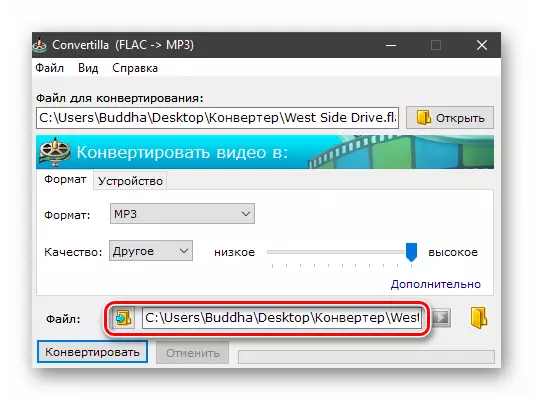
- 「変換」をクリックしてください。
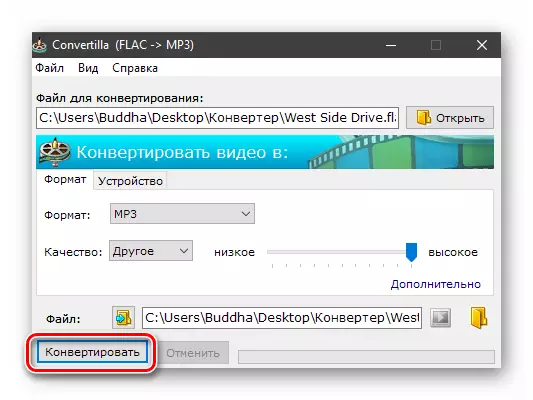
プログラムがタスクに対処するのを待っています。
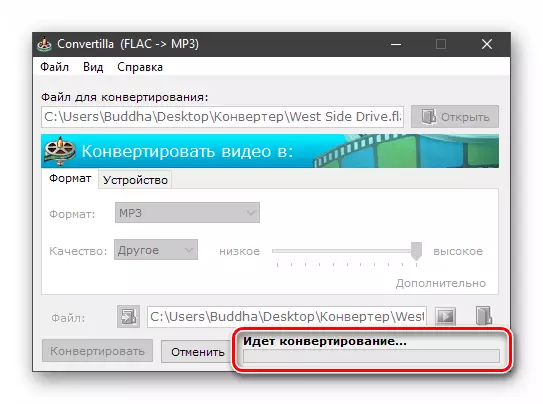
- これにより、コンタリラプログラム内のトラックを変換する処理が完了する。出力ファイルは、段落5で指定されているフォルダにあります。
方法3:コンバータ
このプログラムは絶対に無料ですが、制限はありません。これと小さいサイズにもかかわらず、それは広いフォーマットのサポートと必要な機能を持っています。 Condownillaを使用して、大きなFLACファイルを圧縮MP3に変換してキャリアのスペースを節約できます。
インストール
変換プロセス
さまざまなプログラムを使用して音楽の拡大を変更するための3つの方法を見直しました。上記のように、これらはそれらの使用例であった。他のフォーマットへの変換は似ています。
